win10如何彻底删除outlook账户 win10删除outlook账户怎么操作
更新时间:2023-02-04 10:46:10作者:cblsl
在win10系统中,outlook是微软中比较重要的电子邮件管理工具,因此在outlook中用户可以用它来收发电子邮件、管理联系人信息、记日记、安排日程、分配任务等,非常的好用,可是win10删除outlook账户怎么操作呢?接下来小编就来告诉大家win10删除outlook账户操作方法。
具体方法:
1、点击电脑左下角的微软按钮,弹出的界面,下滑界面,找到Uutlook,并点击打开;
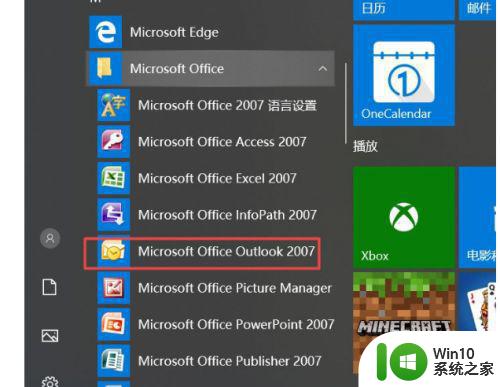
2、进入Uutlook后,点击上方的工具;
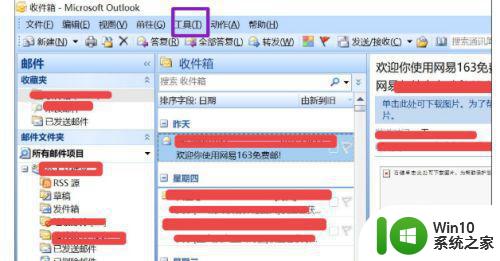
3、弹出的界面,点击账户设置;
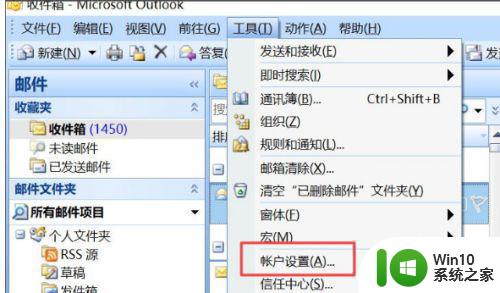
4、点击选中需要删除的账户;
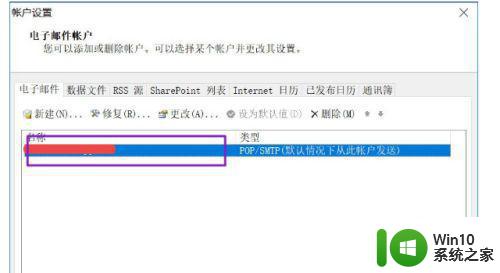
5、之后点击上方的删除按钮;
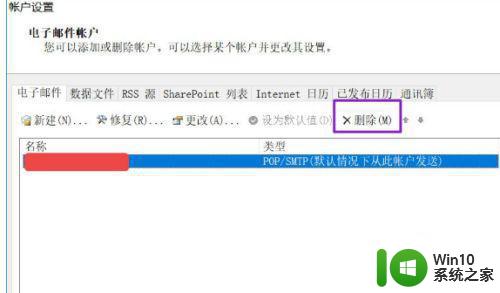
6、弹出的界面,点击是;
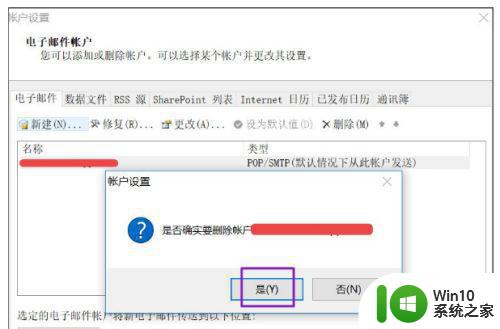
7、之后就可以看到账户已经删除了,如图所示。
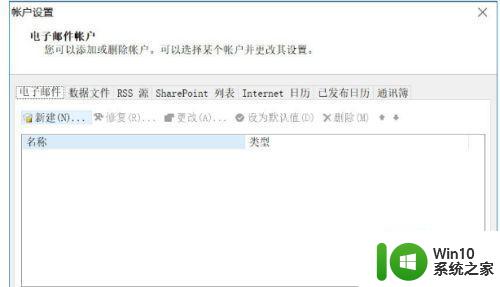
以上就是关于win10删除outlook账户操作方法了,还有不懂得用户就可以根据小编的方法来操作吧,希望能够帮助到大家。
win10如何彻底删除outlook账户 win10删除outlook账户怎么操作相关教程
- win10如何删除多余管理员账户 win10彻底删除多余管理员账户怎么操作
- win10系统如何取消outlook邮箱账户设置 如何在win10系统中删除outlook邮箱账户
- win10删除账户头像的步骤 如何在Windows 10中删除用户账户头像
- win10怎样删除adm账户 win10如何删除administrative账户
- win10删除多余账户的方法 win10如何删除多余的自定义账户
- 图文教你删除win10系统多余账户 win10如何删除无用的账户
- 删除win10电子邮件账户的方法 如何删除win10电子邮件账户
- win10怎么删除登录账户 win10删除登录账户的方法
- win10删除公用账户 win10系统怎么删除一个账户
- win10账户信息照片怎么删除 window10账户头像怎么删除
- w10 删除本地账户的详细教程 win10如何删除本地账户
- win10删除无用多余账户的方法 win10删除无用账户的步骤
- 蜘蛛侠:暗影之网win10无法运行解决方法 蜘蛛侠暗影之网win10闪退解决方法
- win10玩只狼:影逝二度游戏卡顿什么原因 win10玩只狼:影逝二度游戏卡顿的处理方法 win10只狼影逝二度游戏卡顿解决方法
- 《极品飞车13:变速》win10无法启动解决方法 极品飞车13变速win10闪退解决方法
- win10桌面图标设置没有权限访问如何处理 Win10桌面图标权限访问被拒绝怎么办
win10系统教程推荐
- 1 蜘蛛侠:暗影之网win10无法运行解决方法 蜘蛛侠暗影之网win10闪退解决方法
- 2 win10桌面图标设置没有权限访问如何处理 Win10桌面图标权限访问被拒绝怎么办
- 3 win10关闭个人信息收集的最佳方法 如何在win10中关闭个人信息收集
- 4 英雄联盟win10无法初始化图像设备怎么办 英雄联盟win10启动黑屏怎么解决
- 5 win10需要来自system权限才能删除解决方法 Win10删除文件需要管理员权限解决方法
- 6 win10电脑查看激活密码的快捷方法 win10电脑激活密码查看方法
- 7 win10平板模式怎么切换电脑模式快捷键 win10平板模式如何切换至电脑模式
- 8 win10 usb无法识别鼠标无法操作如何修复 Win10 USB接口无法识别鼠标怎么办
- 9 笔记本电脑win10更新后开机黑屏很久才有画面如何修复 win10更新后笔记本电脑开机黑屏怎么办
- 10 电脑w10设备管理器里没有蓝牙怎么办 电脑w10蓝牙设备管理器找不到
win10系统推荐
- 1 番茄家园ghost win10 32位官方最新版下载v2023.12
- 2 萝卜家园ghost win10 32位安装稳定版下载v2023.12
- 3 电脑公司ghost win10 64位专业免激活版v2023.12
- 4 番茄家园ghost win10 32位旗舰破解版v2023.12
- 5 索尼笔记本ghost win10 64位原版正式版v2023.12
- 6 系统之家ghost win10 64位u盘家庭版v2023.12
- 7 电脑公司ghost win10 64位官方破解版v2023.12
- 8 系统之家windows10 64位原版安装版v2023.12
- 9 深度技术ghost win10 64位极速稳定版v2023.12
- 10 雨林木风ghost win10 64位专业旗舰版v2023.12